如何在Chrome浏览器中启用标签页自动刷新
来源:Google Chrome官网
时间:2025-04-29
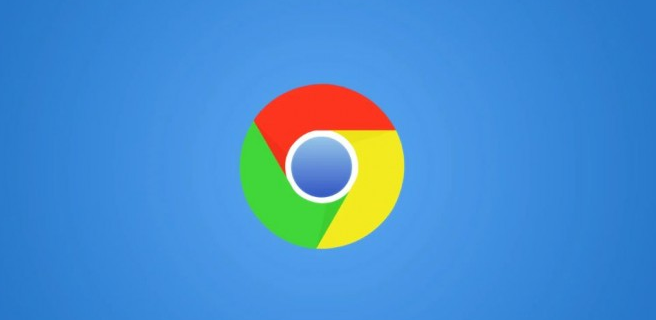
1. 安装扩展程序:由于 Chrome 浏览器本身并不直接提供标签页自动刷新的内置功能,我们需要借助第三方扩展程序来实现。打开 Chrome 浏览器,在地址栏中输入“Chrome 网上应用店”,然后按回车键进入。在搜索框中输入“标签页自动刷新”等关键词,从搜索结果中选择一个评分较高且功能符合你需求的扩展程序,比如“Tab Auto Refresher”。点击进入该扩展程序的详情页面,再点击“添加至 Chrome”按钮,在弹出的确认对话框中选择“添加扩展程序”,等待片刻,即可完成安装。
2. 配置自动刷新设置:安装完成后,在浏览器右上角会出现该扩展程序的图标。点击此图标,会弹出一个设置界面。在这里,你可以根据自己的需求对自动刷新的各项参数进行详细设置。例如,你可以指定哪些特定的标签页需要进行自动刷新,方法是在对应的标签页上右键单击,选择该扩展程序提供的“添加到自动刷新列表”选项;也可以设置刷新的时间间隔,常见的有每 5 分钟、10 分钟、30 分钟等不同的时间档可供选择,若你需要更频繁的刷新,也可以自定义具体的时间间隔,比如每 3 分钟刷新一次。
3. 启动与暂停自动刷新:设置好之后,点击“开始”或“启用”按钮,即可启动标签页自动刷新功能。此时,你所选定的标签页将会按照你设定的时间间隔自动进行刷新。如果你在某个时刻不想让某个标签页继续自动刷新,只需在该标签页上再次右键单击,选择该扩展程序中的“暂停自动刷新”选项,就可以暂时停止对该标签页的自动刷新操作,当你想要恢复时,再次点击相应的“恢复自动刷新”选项即可。
通过以上简单的步骤,你就可以在 Chrome 浏览器中轻松启用标签页自动刷新功能,从而方便地获取实时更新的内容,提高工作和学习的效率。在使用过程中,如果遇到任何问题,你可以随时查看该扩展程序的帮助文档或联系开发者获取支持。
